什麼是惡意軟體 HackTool:Win32/Keygen?如何去除?

您是否掃描過您的設備並發現它感染了 HackTool:Win32/Keygen?在您使用破解或金鑰產生器啟動進階軟體後,Windows Defender 可能會自動警告您有關此惡意軟體的存在。
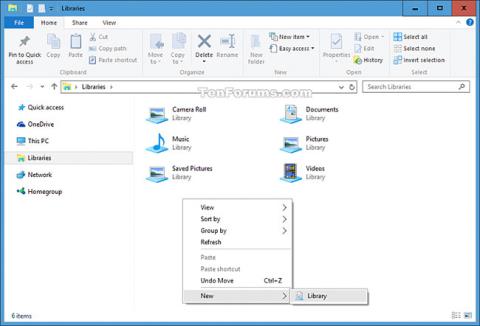
庫收集儲存在不同位置的資料夾,以便您可以在一個地方瀏覽它們。您可以根據需要新增或刪除要包含在庫中的資料夾和磁碟機。
本指南將向您展示如何在 Windows 10 中建立新程式庫。
使用“新建”上下文選單建立新庫
1.在檔案總管( Win + E ) 中開啟庫。
2. 右鍵點選或按住「庫」視窗中的空白區域,點選「新建」並選擇「庫」。
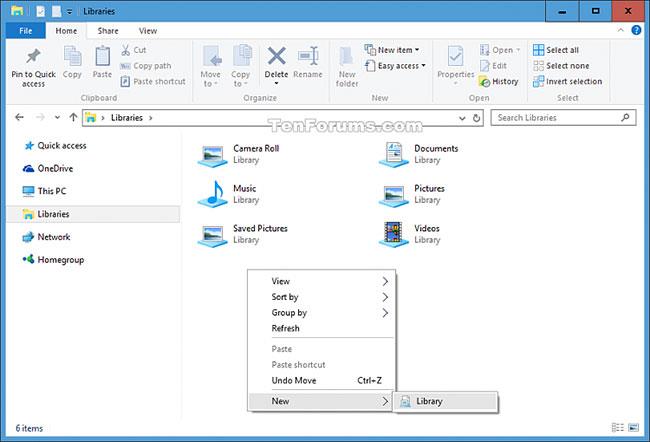
點擊新建並選擇庫
3. 輸入新庫的名稱。

輸入您想要的新庫名稱
4. 現在您可以在新庫中包含資料夾。
使用檔案總管功能區建立新庫
1.在檔案總管( Win + E ) 中開啟庫。
2. 按一下「首頁」選項卡,按一下功能區中的「新項目」 ,然後選擇「庫」。
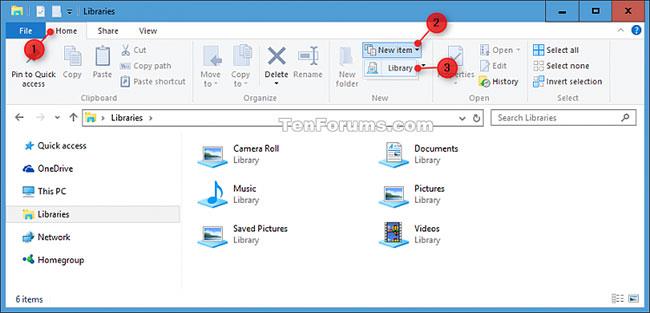
點擊功能區中的“新項目”並選擇“庫”
3. 輸入新庫的名稱。
4. 現在您可以在新庫中包含資料夾。
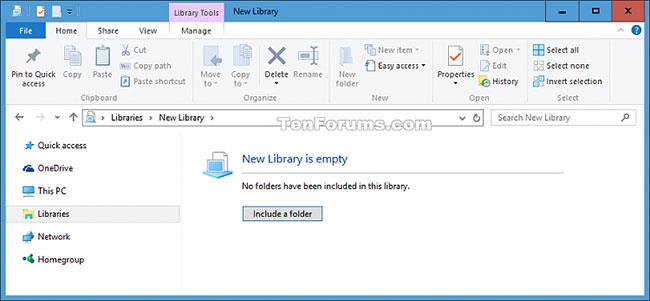
您可以在新庫中包含資料夾
使用“包含在庫中”上下文選單建立新庫
1.開啟檔案總管( Win + E ) 並瀏覽至要包含在新庫中的資料夾。
2. 右鍵點選或按住該資料夾,選擇包含在庫中 > 建立新庫。
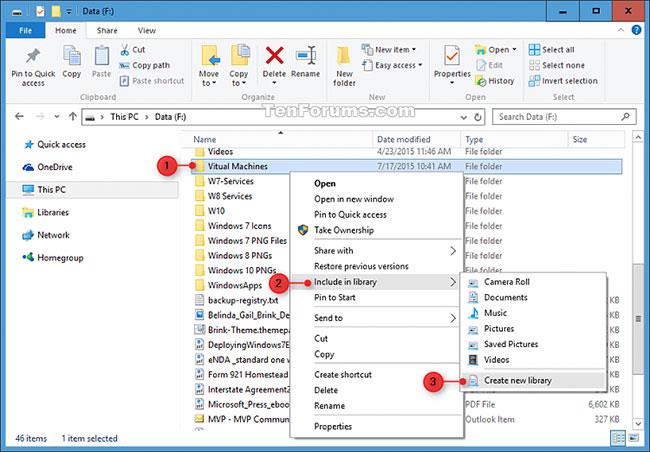
選擇包含在庫中 > 建立新庫
3. 將使用包含的資料夾建立新庫,新庫的名稱將與包含的資料夾相同。

新庫的名稱將與包含的資料夾相同
筆記:
看更多:
您是否掃描過您的設備並發現它感染了 HackTool:Win32/Keygen?在您使用破解或金鑰產生器啟動進階軟體後,Windows Defender 可能會自動警告您有關此惡意軟體的存在。
探索如何在Windows 10上建立和管理還原點,這是一項有效的系統保護功能,可以讓您快速還原系統至先前狀態。
您可以使用以下 15 種方法輕鬆在 Windows 10 中開啟<strong>裝置管理員</strong>,包括使用命令、捷徑和搜尋。
很多人不知道如何快速顯示桌面,只好將各個視窗一一最小化。這種方法對於用戶來說非常耗時且令人沮喪。因此,本文將向您介紹Windows中快速顯示桌面的十種超快速方法。
Windows Repair 是一款有效的 Windows 錯誤修復工具,幫助使用者修復與 Internet Explorer、Windows Update 和其他重要程式相關的錯誤。
您可以使用檔案總管選項來變更檔案和資料夾的工作方式並控制顯示。掌握如何在 Windows 10 中開啟資料夾選項的多種方法。
刪除不使用的使用者帳戶可以顯著釋放記憶體空間,並讓您的電腦運行得更流暢。了解如何刪除 Windows 10 使用者帳戶的最佳方法。
使用 bootsect 命令能夠輕鬆修復磁碟區引導程式碼錯誤,確保系統正常啟動,避免 hal.dll 錯誤及其他啟動問題。
存檔應用程式是一項功能,可以自動卸載您很少使用的應用程序,同時保留其關聯的檔案和設定。了解如何有效利用 Windows 11 中的存檔應用程式功能。
要啟用虛擬化,您必須先進入 BIOS 並從 BIOS 設定中啟用虛擬化,這將顯著提升在 BlueStacks 5 上的效能和遊戲體驗。








